今天簡單講一下如何建立和輸出自己的專案:
在 Unity 中,Build Settings(建置設定)是將專案配置和匯出到不同平台的關鍵步驟。可以選擇遊戲或應用程式運行的平台。例如,可將專案匯出到 Windows、Mac、Linux、Android、iOS、WebGL 等。
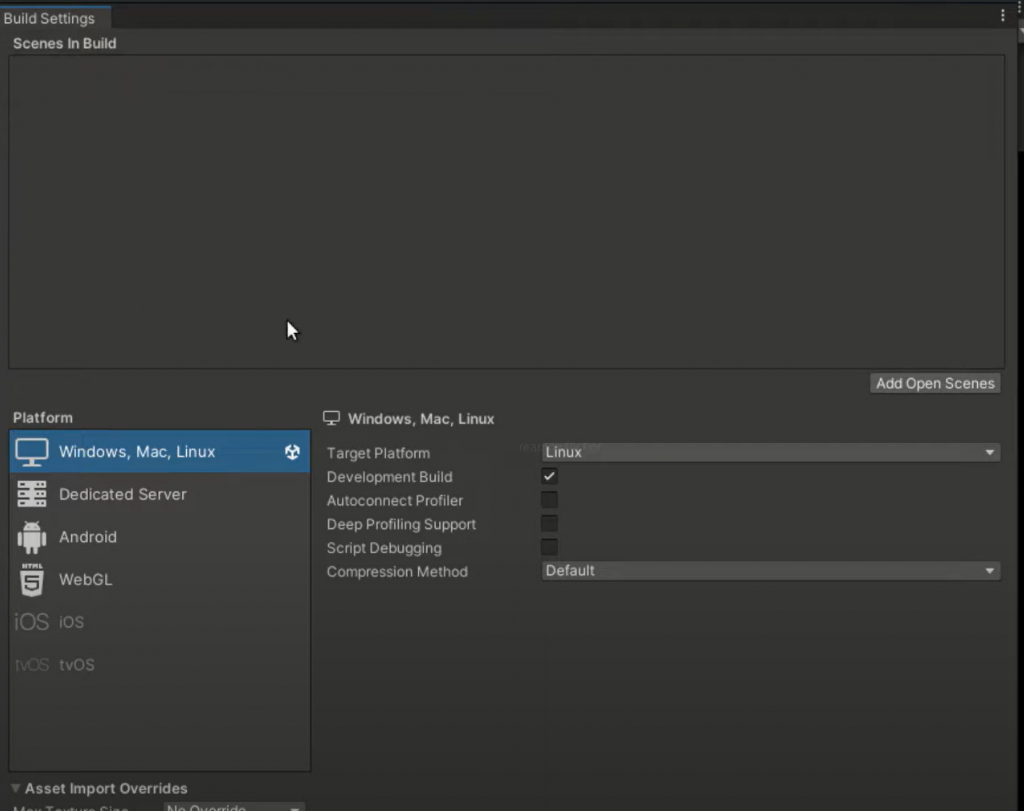
在頂部的 Scenes in Build 區域中,可以添加將包含在建置中的場景。確保專案所需的所有場景都在這裡列出。根據需要添加或刪除場景,並排列它們的順序。
在平台選擇區域,會找到開發建置、腳本偵錯和壓縮方法的選項有:
Development Build(開發建置):這適合於測試用。它會提供額外的偵錯信息,能更有效地追踪專案中的問題。由於額外的偵錯數據,執行速度可能會較慢,但在開發期間算蠻重要的。
Script Debugging(腳本偵錯):這個可以在編輯器或外部偵錯工具中進行代碼偵錯。
Autoconnect Profiler(自動連接分析器)和 Deep Profiling Support(深度分析支援):用於性能分析。分析器工具可以監控 CPU、記憶體、渲染和其他資源的使用情況,以找出潛在的優化空間。
Compression Method(壓縮方法):這個可以選擇最終建置文件的壓縮類型,來減少文件大小。常見的選項包括 LZ4 和 LZ4HC。
在配置完成後,選擇 Build 或 Build and Run:
Build(建置):生成遊戲文件,但不會立即運行它們。可以手動在目標平台上測試遊戲。
Build and Run(建置並運行):這會建置專案並立即在所選平台上運行,能即時測試。
